升级将不再免费。如果要升级到win10系统,需要通过U盘安装。 Win10不仅可以在线升级,还可以使用U盘安装,而且速度更快,耗时更少,成功率更高。那么如何用U盘安装win10系统呢?下面,小编就和大家一起探讨一下。
记得微软刚发布win10系统的时候,都实行了win7/win8.1可以免费在线升级win10系统的政策。然而很多用户遇到了升级失败的问题,从而错过了免费升级系统的机会那么,为什么不使用U盘来安装win10系统呢?下面是小编为大家准备的U盘安装win10系统的教程。
最近,我在网上看到很多粉丝朋友留言询问我U盘安装系统的方法。接下来我就教大家。
u盘怎么安装win10系统
准备:
1、从网上下载大白菜装机版,制作大白菜U盘启动盘(具体请参考:大白菜装机版启动U盘一键教程)。
2、从网上下载原版win10系统,将系统镜像放入准备好的大白菜U盘启动盘根目录下
3、进入BIOS,设置U盘启动为第一启动项
4.将硬盘模式更改为AHCI
将准备好的大白菜U盘启动盘插入usb接口(建议台式机用户将U盘插入主机机箱后部的usb接口),
然后重新启动电脑,出现启动画面时,使用启动快捷键引导U盘启动,进入大白菜主菜单界面,
选择“【02】运行大白菜Win8PE防蓝屏版(新电脑)”回车确认
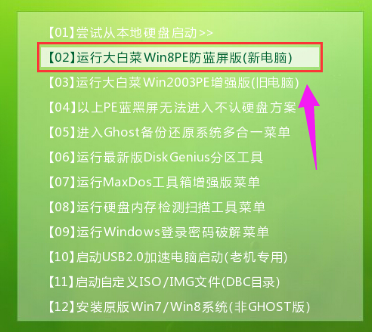
安装系统电脑图-1
登录大白菜装机版pe系统桌面,系统会自动弹出大白菜PE装机工具窗口,点击“浏览(B)”进入下一步。
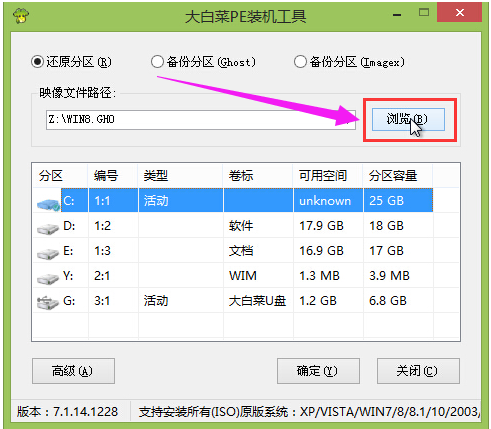
U盘电脑图-2
找到并打开U盘中保存的原版win10系统镜像包,点击“打开(O)”进入下一步。
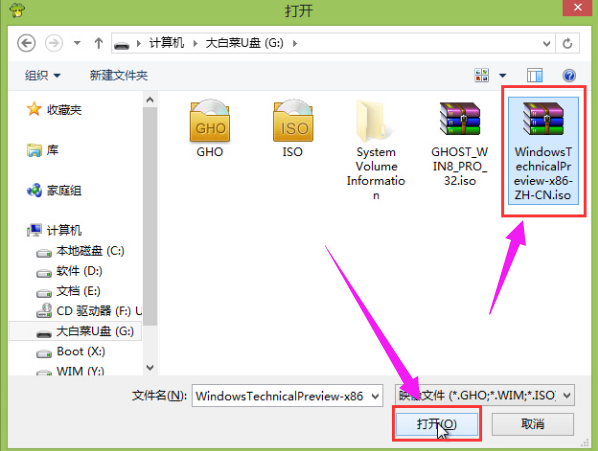
U盘电脑图-3
完成系统镜像包的选择后,指定一个磁盘作为安装系统的系统盘,然后点击“确定(Y)”
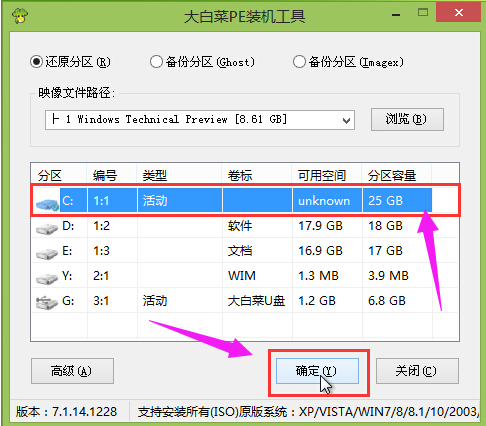
Win10电脑图-4
在弹出的窗口中单击“是(Y)”开始恢复系统。
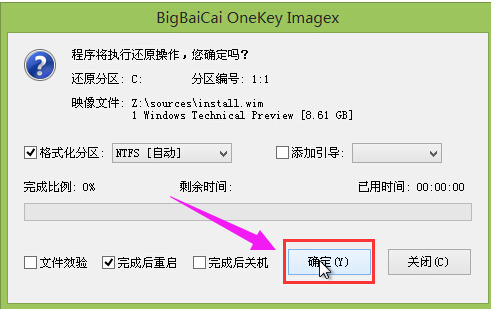
安装系统电脑图-5
耐心等待系统还原过程完成,并等待计算机还原完成
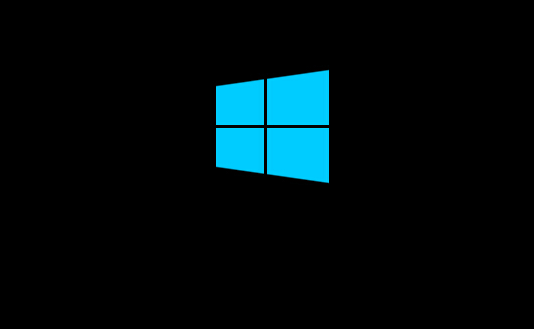
U盘电脑图-6
自动重启,然后自动安装完成。
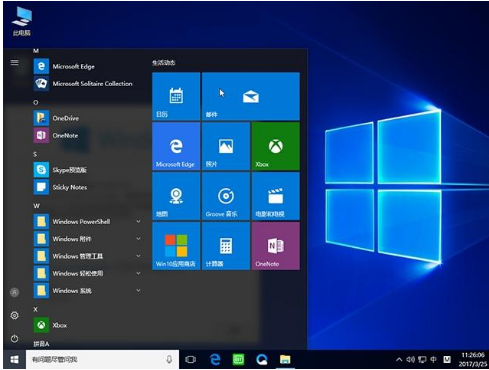
安装系统电脑图-7
以上就是U盘安装win10系统的操作方法。